Интерфейс – это способ общения пользователя и компьютера.
Макрос – именованная последовательность команд, выполняемых автоматически в ответ на какое-нибудь событие. События будем создавать щелчками по кнопке (Click). Макросы будем создавать с помощью встроенного Мастера.
Откроем созданный ранее лист Титул. Вызовем панель Формы. Для этого войдем в меню Сервис-Настройка-Панели инструментов и щелкнем по пункту Формы. Появившаяся панель Формы содержит инструменты для создания объектов на листах книги Excel. Выберем объект Кнопка, щелкнем по нему левой кнопкой мыши. Появится тоненький крестик, ориентируясь на который нарисуем на титульном листе кнопку. Сразу появится окно Назначить макрос объекту. Поскольку макрос мы еще не создали, щелкнем в этом окне кнопку Отмена. На самой кнопке изменим надпись, вместо "Кнопка..." напишем "Открыть лист Данные".

 Создадим макрос для этой кнопки (мы находимся на титульном листе). Щелкнем по пункту верхнего меню Сервис, выберем Макрос, щелкнем команду Начать запись. В окне Запись макроса (рисунок слева) дадим ему имя " ОткрЛистДанные " (пробелы не допускаются), в окне Сохранить в: выберем Эта книга, нажмем кнопку ОК. Появится окошко (справа), на котором есть квадратная кнопка Остановить запись, нажатие на нее прекращает запись макроса. Все действия, которые мы будем производить до остановки записи, фиксируются в виде команд, записываемых в модуле VBA (встроенный язык программирования).
Создадим макрос для этой кнопки (мы находимся на титульном листе). Щелкнем по пункту верхнего меню Сервис, выберем Макрос, щелкнем команду Начать запись. В окне Запись макроса (рисунок слева) дадим ему имя " ОткрЛистДанные " (пробелы не допускаются), в окне Сохранить в: выберем Эта книга, нажмем кнопку ОК. Появится окошко (справа), на котором есть квадратная кнопка Остановить запись, нажатие на нее прекращает запись макроса. Все действия, которые мы будем производить до остановки записи, фиксируются в виде команд, записываемых в модуле VBA (встроенный язык программирования).
Записываем макрос: щелкаем по корешку листа Данные, щелкаем по какой-нибудь ячейке на листе, нажимаем кнопку Остановить запись. (Остановить запись можно также через меню Сервис-Макрос-Остановить запись).
Присвоим этот макрос кнопке на титульном листе: щелкаем по ней правой кнопкой мыши, из контекстного меню выбираем Назначить макрос, и в окне Назначить макрос объекту щелкаем по имени макроса ОткрЛистДанные, нажимаем кнопку ОК.
Щелкнем теперь по кнопке "Открыть лист Данные" левой кнопкой мыши – откроется этот лист. Для закрытия любого листа книги напишем макрос Возврат. Находясь на листе Данные, вызовем окно записи макроса, дадим имя Возврат макросу и после нажатия кнопки ОК щелкнем по корешку листа Титул, прекратим запись. Теперь, присвоив новой кнопке макрос Возврат на любом листе книги (кроме титульного листа), щелчком по кнопке будем возвращаться на титульный лист. А вот для открытия других листов из титульного листа надо создавать отдельный макрос для каждого листа.
Создав группу макросов, каждый из которых открывает свой лист, наносим на титульный лист кнопку и сразу присваиваем ей соответствующий макрос. А на каждом листе кнопкам закрытия листов присваиваем один и тот же макрос Возврат.
Чтобы просмотреть все созданные макросы, можно воспользоваться меню Сервис-Макрос-Макросы или нажать сочетание клавиш Alt+ F8.
Можно создать макросы, которые будут выполнять более сложные операции, причем количество таких операций в одном макросе может быть любое. Можно организовать какие-нибудь вычисления по определенной команде или при наступлении какого-нибудь события, можно открывать листы в другой книге и т.д. Таким образом может быть создан простейший интерфейс для работы в книге Excel.
Ниже приведен фрагмент титульного листа с управляющими кнопками. Кроме того, в ячейках J1 и K1 имеются дата и день недели. Видно, какая формула введена в ячейку K1, и что отображается в этой ячейке.

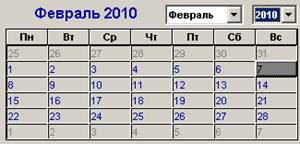 Иногда целесообразно иметь на титульном листе книги календарь, его можно вставить как объект через меню Вставка-Объект-вкладкаНовый - "Элемент управления Календарь 10.0 ". В календаре (рисунок) можно задавать произвольные значения года и месяца. Единственный недостаток этого объекта – его нельзя переместить с того места, куда он был вставлен.
Иногда целесообразно иметь на титульном листе книги календарь, его можно вставить как объект через меню Вставка-Объект-вкладкаНовый - "Элемент управления Календарь 10.0 ". В календаре (рисунок) можно задавать произвольные значения года и месяца. Единственный недостаток этого объекта – его нельзя переместить с того места, куда он был вставлен.
Для справки: после ЛР №3 в книге должны быть листы: Титул, Данные, График, 13пт, ТабУмн, ТабУмнОблВвода, ТабСинуса, Вклады, Текст. Каждый лист может быть открыт с титульного листа и закрыт кнопкой Возврат.
Приложение. Сочетания клавиш для работы в Excel.
Под сочетаниями здесь понимаются также одиночные функциональные клавиши F1... F12.
Ctrl+ Esc – открытие меню кнопки Пуск. Или – клавиша между Alt и Ctrl ( ÿ).
Ctrl+ N — создание новой книги (файла).
Ctrl+ O —открытие существующего файла или книги. То же самое - Ctrl+ F12. С помощью курсорных клавиш и Tab можно прейти к любому элементу окна "Открытие документа", после чего активизировать элемент, нажав Enter.
Ctrl+ F4 - закрытие текущего окна. Alt+ F4 -закрытие текущего приложения (документа). Последним м.б. закрыт Windows.
Ctrl+ P — открытие окна "Печать" (задание параметров печати).
Ctrl+ F6 – переход к следующему окну (книге); Shift + Ctrl+ F6 - к предыдущему окну.
Ctrl+ à - переход к самому правому столбцу на листе, переход на самую последнюю строку - Ctrl+ â. Для возврата в начало листа - Ctrl+ Home. Вместо указанных клавиш можно нажимать следующие (по две последовательно): End, à; End, â; End, Home.
Ctrl+ A - выделить весь текст. То же – щелчок по пересечению адресных строк.
Ctrl+ C —копировать выделенный фрагмент.
Ctrl+ X — вырезать выделенный фрагмент.
Ctrl+ V — вставить скопированный (или вырезанный) фрагмент.
Ctrl+Пробел – выделить столбец, где находится активная ячейка.
Shift+Пробел - выделить строку, где находится активная ячейка.
Ctrl+Shift+ â(или á, à, ß, или их сочетаний) - выделение диапазона или блока ячеек с данными от текущей активной ячейки.
Ctrl+* (* на цифровой части клавиатуры) – выделить блок (где находится активная ячейка), ограниченный пустыми строкой и столбцом. Активной станет левая верхняя ячейка блока.
Ctrl+ 1 - вызов окна Формат ячеек.
Ctrl+ G – вызов меню Правка-Перейти, в окне указать адрес ячейки. То же – клавиша F5.
Ctrl+ D - размножение формул вниз, Ctrl+ R - размножение формул вправо (обе формулы выполняют заполнение выделенного диапазона).
Ctrl+Enter - заполнение формулами всего выделенного диапазона (выделяется диапазон, вводится формула в активную ячейку и нажимается сочетание).
Ctrl+ F – найти, Ctrl+ H — найти и заменить.
Ctrl+ PgDn, Ctrl+ PgUp – переход на следующий или предыдущий лист книги.
Ctrl+ Z - отменить последнее действие. Ctrl+ Y — возобновить отмененное (отмена отмены).
Shift+F3 - вызов Мастера функций.
Shift+ Ctrl+ End - выделение блока ячеек, заполненных данными, начиная с текущей.
Shift+ Ctrl+ Home – выделение группы ячеек от самой последней до первой в блоке.
F2 - редактировать данные в ячейке.
F3 – вызов окна Вставка имени ячейки (при наличии именованных ячеек).
F4 - циклическое изменение типа адресации ячейки.
F10 - активизация основного (верхнего) меню (Файл,...). Перемещение по пунктам, раскрытие - стрелками, выбор пункта - Enter. Shift+ F10 – вызов контекстного меню.
F 11 - автоматическое создание гистограммы для выделенного диапазона данных.
F12 —команда «Сохранить как...». Shift+ F12 – текущее сохранение текста.
Alt+ F8 – вызов окна Макросы.
Alt+ F 11 – вызов окна модулей и проектов VBA.
Литература.
1. Информационные технологии в экономике: Учебное пособие/ Н.Н.Карабутов. – М.: ЗАО "Издательство "Экономика"", 2002. – 234 с.
2. Куприянова Г.И. Кадровое делопроизводство на компьютере: составление документов, ведение учета, организация работы. Издание второе, дополненное. – М.: КУДИЦ-ОБРАЗ, 2001. – 256 с.
3. Лавренов С.М. Excel: Сборник примеров и задач. –М.: Финансы и статистика, 2001. – 336 с.
4.Пикуза В. и др. Экономические и финансовые расчеты в Excel.. Самоучитель. СПБ.: Питер;К.: ООО "Питер Пресс", 2007. – 397 с.
Технологии использования текстового процессора
и электронных таблиц.
Практикум для студентов заочной формы обучения.
Корректор
Компьютерная верстка

Подписано в печать Форма
Усл.печ.л. Тираж Заказ

Издательство Государственного института экономики, финансов, права и технологий
Лицензия.......
188300 Ленинградская обл., г.Гатчина, ул.Рощинская, д.5




 Создадим макрос для этой кнопки (мы находимся на титульном листе). Щелкнем по пункту верхнего меню Сервис, выберем Макрос, щелкнем команду Начать запись. В окне Запись макроса (рисунок слева) дадим ему имя " ОткрЛистДанные " (пробелы не допускаются), в окне Сохранить в: выберем Эта книга, нажмем кнопку ОК. Появится окошко (справа), на котором есть квадратная кнопка Остановить запись, нажатие на нее прекращает запись макроса. Все действия, которые мы будем производить до остановки записи, фиксируются в виде команд, записываемых в модуле VBA (встроенный язык программирования).
Создадим макрос для этой кнопки (мы находимся на титульном листе). Щелкнем по пункту верхнего меню Сервис, выберем Макрос, щелкнем команду Начать запись. В окне Запись макроса (рисунок слева) дадим ему имя " ОткрЛистДанные " (пробелы не допускаются), в окне Сохранить в: выберем Эта книга, нажмем кнопку ОК. Появится окошко (справа), на котором есть квадратная кнопка Остановить запись, нажатие на нее прекращает запись макроса. Все действия, которые мы будем производить до остановки записи, фиксируются в виде команд, записываемых в модуле VBA (встроенный язык программирования).
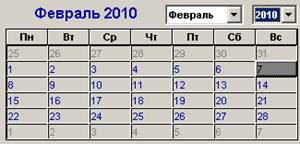 Иногда целесообразно иметь на титульном листе книги календарь, его можно вставить как объект через меню Вставка-Объект-вкладкаНовый - "Элемент управления Календарь 10.0 ". В календаре (рисунок) можно задавать произвольные значения года и месяца. Единственный недостаток этого объекта – его нельзя переместить с того места, куда он был вставлен.
Иногда целесообразно иметь на титульном листе книги календарь, его можно вставить как объект через меню Вставка-Объект-вкладкаНовый - "Элемент управления Календарь 10.0 ". В календаре (рисунок) можно задавать произвольные значения года и месяца. Единственный недостаток этого объекта – его нельзя переместить с того места, куда он был вставлен.



